Kaj je MATLAB
MATLAB je visokonivojsko programsko okolje, ki ga je razvil MathWorks. Široko se uporablja na znanstvenih in inženirskih področjih za numerično računanje, analizo podatkov in vizualizacijo. MATLAB ponuja obsežen nabor vgrajenih funkcij in orodij, zaradi katerih je najboljša platforma za delo s podatki.
Pomen načrtovanja
Risanje podatkov igra ključno vlogo pri analizi in vizualizaciji podatkov. Z ustvarjanjem grafov lahko vizualno predstavimo zapletene nize podatkov, prepoznamo vzorce, trende in odstopanja ter učinkovito posredujemo vpoglede. MATLAB ponuja obsežen nabor funkcij za risanje, ki nam omogočajo ustvarjanje vizualno privlačnih in informativnih izrisov.
Osnovno risanje v MATLAB-u
Ta razdelek bo pokrival nekaj osnovnih korakov risanja v MATLAB-u, lahko je graf preprostih podatkovnih točk ali niz podatkovnih točk.
Ustvarjanje figure
V MATLAB-u je figura okno ali vsebnik, ki vsebuje eno ali več risb. The slika bo ustvaril novo sliko v oknu. Tukaj je primer:
figura;
Ta ukaz odpre prazno okno s figurami, kamor lahko dodate svoje risbe.
Dodajanje osi
Osi so posamezne ploskve znotraj figure. Če želite figuri dodati osi, lahko uporabite funkcijo, imenovano sekire . Tukaj je primer:
sekire;MATLAB privzeto samodejno postavi osi tako, da zavzamejo celotno okno slike. Prav tako lahko prilagodimo velikost in položaj osi.
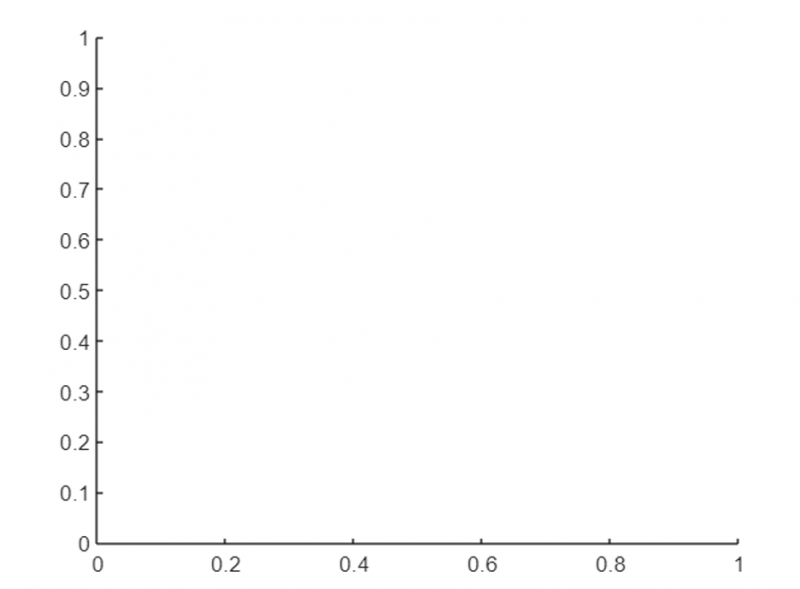
Izris podatkov
Ko ustvarimo novo sliko in definiramo osi, lahko nadaljujemo z risanjem različnih podatkovnih točk. MATLAB ponuja več funkcij za različne vrste risb, kot so ploskve za 2D črtne ploskve, razpršene za razpršene ploskve in vrstice za palične ploskve.
Naslednji ukazi uporabljajo funkcijo izrisa MATLAB za prikaz točk na sliki:
x = 1 : 10 ;in = x.^ 2 ;
plot ( x , in ) ;
Ta koda izriše točke (1,1), (2,4), (3,9) itd. in tako ustvari preprosto parabolično krivuljo.
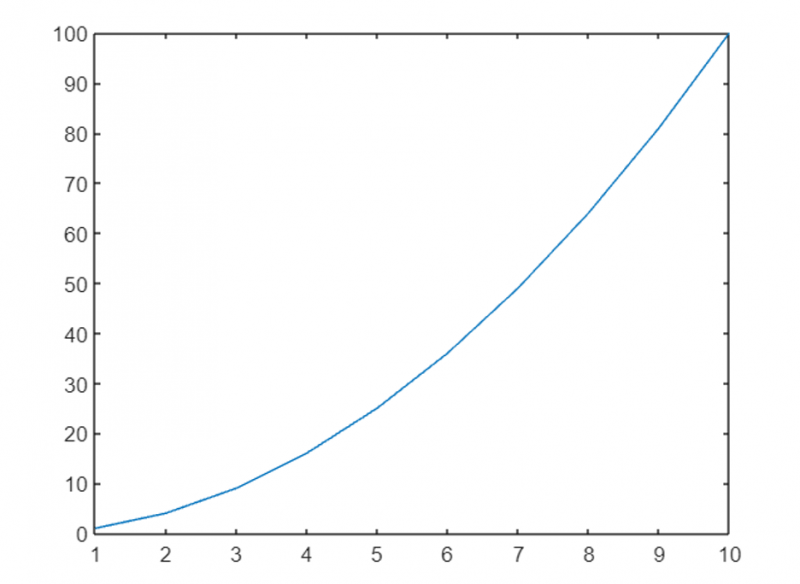
Prilagajanje parcel
MATLAB nam omogoča prilagajanje različnih vidikov izrisov, da postanejo bolj vizualno privlačni in smiselni. Raziščimo nekaj običajnih možnosti prilagajanja:
Slogi črt in barve
Videz črt risbe lahko prilagodimo tako, da določimo različne sloge in barve črt.
Na primer , lahko uporabimo znak '-' za polno črto, '–' za črtkano črto, ':' za pikčasto črto in '-.' za črtkano črto. Poleg tega lahko določite barve z uporabo vnaprej določenih imen ali vrednosti RGB.
x = 1 : 10 ;y1 = x.^ 2 ;
y2 = x.^ 3 ;
plot ( x , y1 , '-r' ) ; % Polna rdeča črta
počakaj ;
plot ( x , y2 , '--b' ) ; % Modra črtkana črta
počakaj ;
Zgornji ukazi bodo izrisali dve različni krivulji z različnimi slogi črt in edinstvenimi barvami. Oba ukaza za zadrževanje bosta zagotovila izris obeh krivulj na isti sliki.
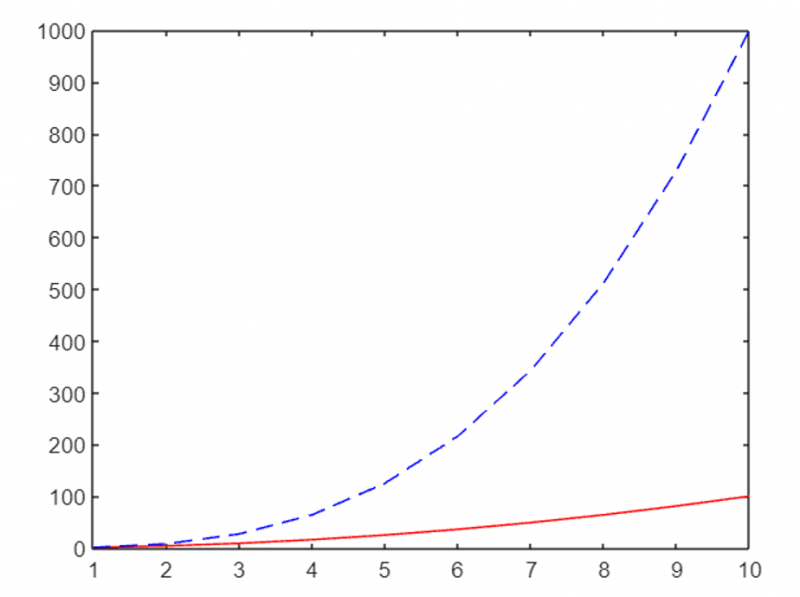
Dodajanje naslovov in oznak
Da bi bili izrisi bolj informativni, lahko osem dodamo naslove in oznake. MATLAB ponuja funkcije, kot so naslov , xlabel , in ylabel Za ta namen.
Tukaj je primer:
x = 1 : 10 ;in = x.^ 2 ;
plot ( x , in ) ;
naslov ( 'Grafika x^2' ) ;
xlabel ( 'x' ) ;
ylabel ( 'in' ) ;
Z uporabo teh funkcij risbi dodamo naslov in ustrezno označimo osi x in y.
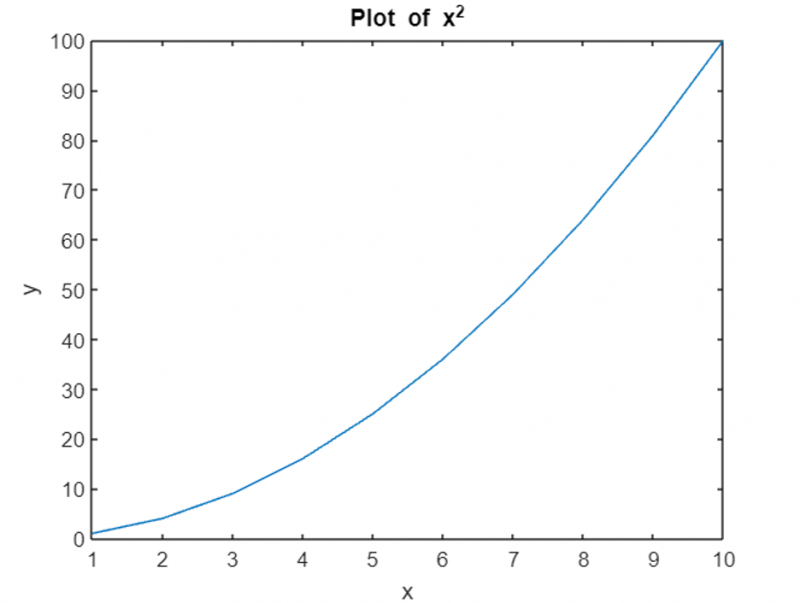
Prilagajanje osi
Včasih privzete meje osi in kljukice morda niso primerne za podatke. MATLAB nam omogoča prilagajanje obsega osi in kljukic s funkcijami, kot je xlim , nadrejeni , xticks , in yticks .
Razmislite o naslednjem primeru:
x = 1 : 10 ;in = x.^ 2 ;
plot ( x , in ) ;
xlim ( [ 0 , 12 ] ) ; % Nastavite meje osi x
nadrejeni ( [ 0 , 120 ] ) ; % Nastavite meje osi y
xticks ( 0 : 2 : 12 ) ; % Nastavite kljukice osi x
yticks ( 0 : dvajset : 120 ) ; % Nastavite kljukice osi y
V tej kodi prilagodimo meje osi in določimo kljukice za obe osi.
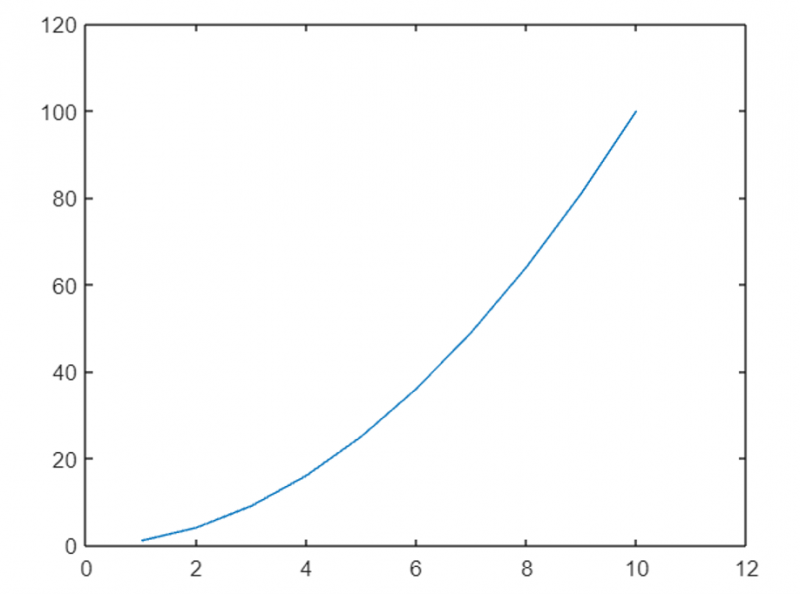
Napredne tehnike risanja
Podzapleti
V MATLAB-u nam subplots omogočajo ustvarjanje več ploskev znotraj ene figure. Podgrafi nam omogočajo vizualizacijo in primerjavo več nizov podatkov hkrati. Ta funkcija razdeli figure na podrise.
Tukaj je primer:
x = 1 : 10 ;y1 = x.^ 2 ;
y2 = x.^ 3 ;
podzaplet ( 1 , 2 , 1 ) ; % Ustvarite mrežo podploskov 1x2 , izberite prvi podzaplet
plot ( x , y1 ) ;
naslov ( 'Grafika x^2' ) ;
podzaplet ( 1 , 2 , 2 ) ; % Izberite drugo podrisbo
plot ( x , y2 ) ;
naslov ( 'Grafika od x^3' ) ;
V tem primeru ustvarimo figuro z dvema podrisama, od katerih vsaka prikazuje drugačno krivuljo.
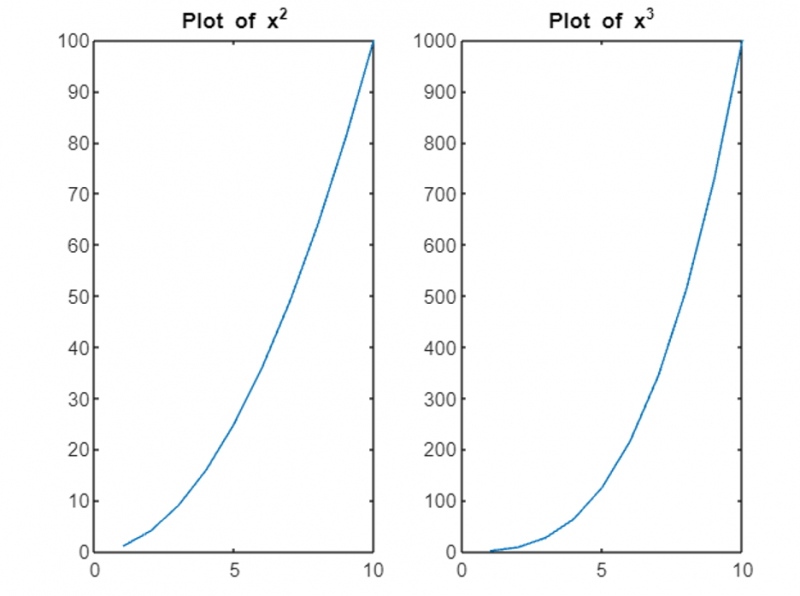
Več risb na eni sliki
Poleg podplotov lahko z ukazom hold-on dodamo tudi več ploskev v eno sliko. To nam omogoča prekrivanje različnih ploskev eno na drugo. Razmislite o naslednjem primeru:
x = 1 : 10 ;y1 = x.^ 2 ;
y2 = x.^ 3 ;
plot ( x , y1 ) ;
počakaj ;
plot ( x , y2 ) ;
počakaj ;
Tukaj sta obe krivulji narisani na isti sliki, kar zagotavlja vizualno primerjavo.
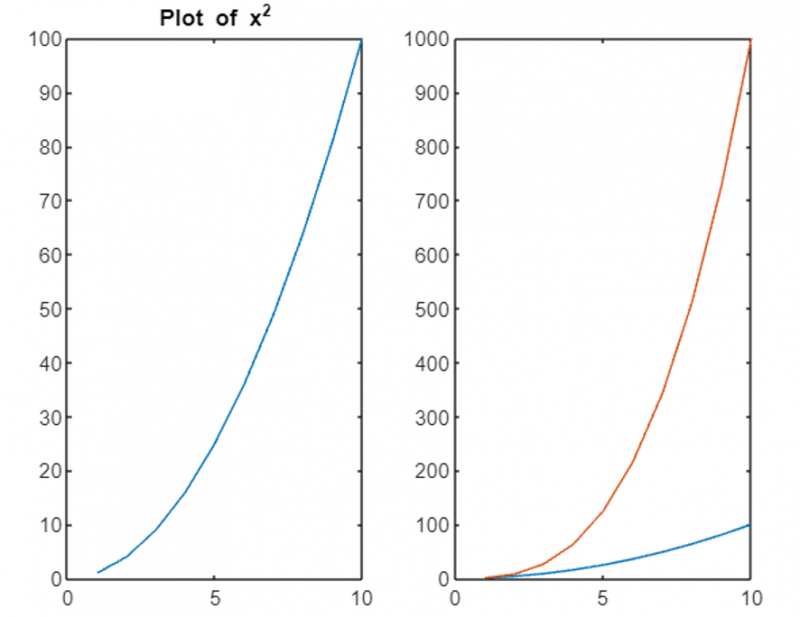
3D risbe
Poleg 2D izrisov MATLAB ponuja zmogljive zmožnosti za ustvarjanje 3D izrisov. Ti izrisi pomagajo vizualizirati podatke v treh dimenzijah in dodajo globino vizualizacijam. Funkcija plot3 ustvarja 3D risbe.
Razmislite o naslednjem primeru:
t = linspace ( 0 , 10 *pi , 100 ) ;x = cos ( t ) ;
in = brez ( t ) ;
z = t ;
parcela3 ( x , in , z ) ;
naslov ( '3D izris' ) ;
xlabel ( 'x' ) ;
ylabel ( 'in' ) ;
zlabel ( 'z' ) ;
V tej kodi ustvarimo 3D risbo z določitvijo koordinat x, y in z. Nastali izris predstavlja vijačnico v 3D prostoru.
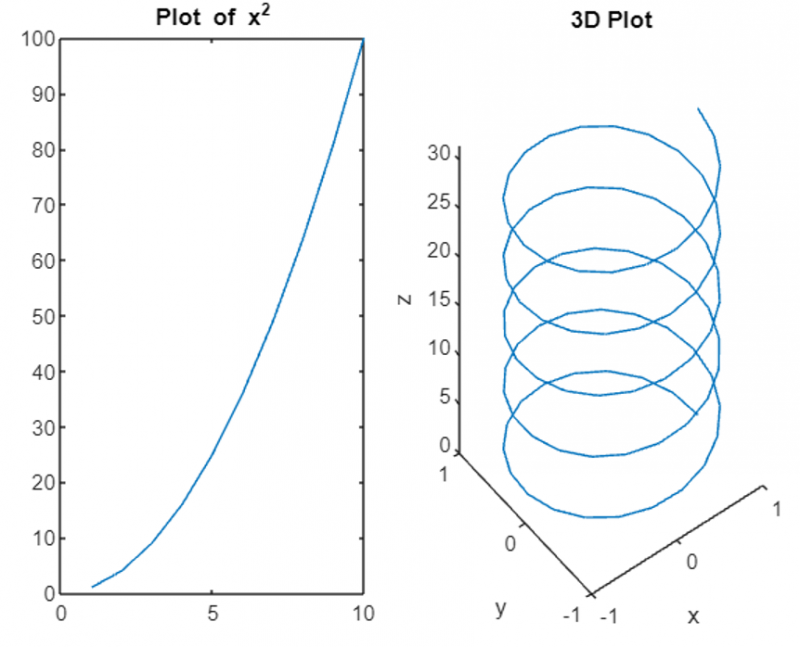
Konturne ploskve
Konturni izrisi so uporabni za vizualizacijo tridimenzionalnih podatkov na dvodimenzionalni ravnini. MATLAB ponuja konturne funkcije za ustvarjanje konturnih risb.
Tukaj je primer:
x = linspace ( - 2 , 2 , 100 ) ;in = linspace ( - 2 , 2 , 100 ) ;
[ X , IN ] = mrežasta mreža ( x , in ) ;
Z = X.^ 2 +Y.^ 2 ;
kontura ( X , IN , Z ) ;
naslov ( 'Contour Plot' ) ;
xlabel ( 'x' ) ;
ylabel ( 'in' ) ;
V tem primeru ustvarimo konturni prikaz funkcije z = x^2 + y^2. Nastali graf prikazuje konturne črte, ki predstavljajo vrednosti funkcije.
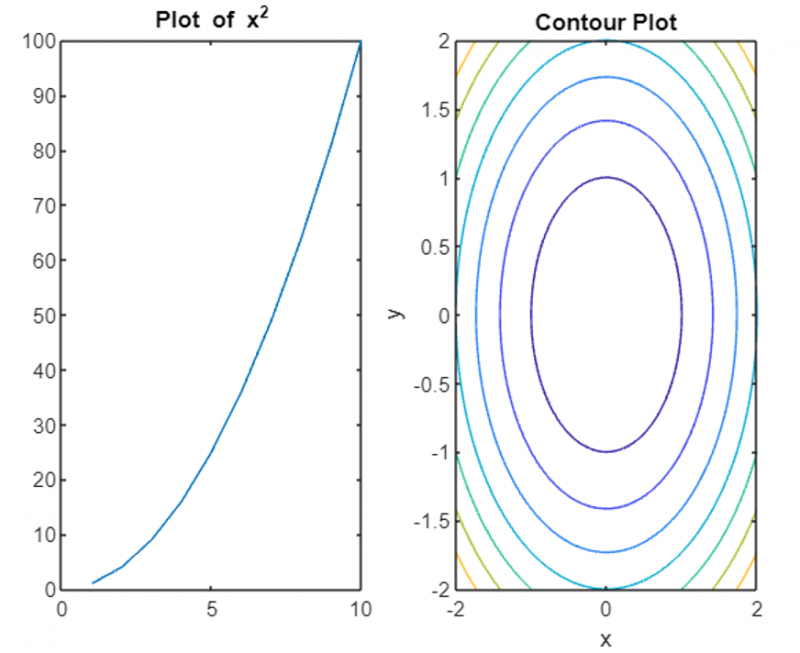
Zaključek
MATLAB ponuja načine za risanje podatkovnih točk in ustvarjanje informativnih vizualizacij. Z upoštevanjem korakov, opisanih v tem članku, lahko učinkovito izrišemo točke, prilagodimo izrise in raziščemo napredne tehnike, kot so podizrisi, 3D izrisi in konturni izrisi. Preberite zgornji članek, če želite izvedeti risanje v MATLAB-u. To vam bo pomagalo vizualno analizirati podatke in ustrezno ustvariti rezultate.